Oglejte si blokirane videoposnetke v YouTubu
Na spletno gostovanje na YouTubu dnevno naložijo tisoče videoposnetkov, vendar niso vsi na voljo vsem uporabnikom. Včasih z odločitvijo državnih organov ali imetnikov avtorskih pravic prebivalci nekaterih držav ne morejo gledati videoposnetkov. Vendar pa obstaja nekaj preprostih načinov za zaobiti to ključavnico in si oglejte želeni vnos. Poglejmo jih vse.
Vsebina
Oglejte si blokirane videoposnetke v YouTubu v računalniku
Najpogosteje se ta težava pojavlja pri uporabnikih v polni različici spletnega mesta v računalniku. V mobilni aplikaciji so videoposnetki blokirani nekoliko drugače. Če ste šli na spletno mesto in prejeli obvestilo, da je uporabniku, ki je prenesel videoposnetek, prepovedan ogled v vaši državi, potem ne smete obupati, ker obstaja več rešitev za to težavo.
Metoda 1: Opera Browser
Videoposnetek, ki ste ga zaklenili, si lahko ogledate le, če spremenite svojo lokacijo, vendar vam ni treba zbirati stvari in se premakniti, morate samo uporabljati tehnologijo VPN. Z njeno pomočjo se preko interneta ustvari logično omrežje, v tem primeru se spremeni IP naslov. V brskalniku Opera Takšna funkcija je vgrajena in omogočena na naslednji način:
- Zaženite spletni brskalnik, pojdite v meni in izberite »Nastavitve«.
- V razdelku »Varnost« poiščite element »VPN« in označite potrditveno polje ob možnosti »Omogoči VPN« in »Bypass VPN v privzetih iskalnikih« .
- Zdaj je ikona VPN prikazana levo od naslovne vrstice. Kliknite in premaknite drsnik na »Vklop«.
- Izberite najboljšo lokacijo za najboljšo povezavo.

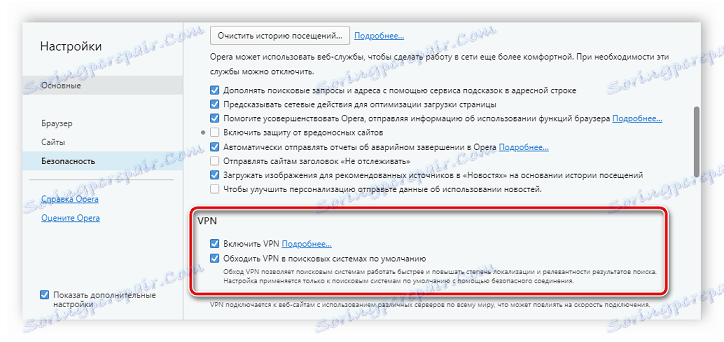

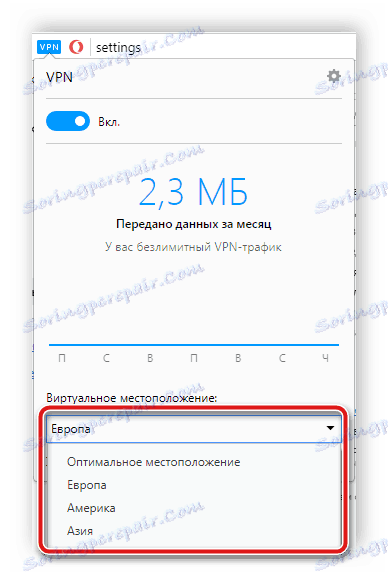
Zdaj lahko YouTube odprete in si ogledate zaklenjene videoposnetke brez kakršnih koli omejitev.
Več podrobnosti: Povezovanje varne tehnologije VPN v operi
2. način: brskalnik Tor
Tor brskalnik mnogi uporabniki poznajo kot najbolj anonimni spletni brskalnik, kar vam omogoča brskanje po spletnih mestih, ki jih ne indeksirajo standardni iskalniki. Vendar, če razumete načelo svojega delovanja, se izkaže, da za anonimno povezavo uporablja verigo IP-naslovov, kjer je vsaka povezava aktivni uporabnik Thorja. Zaradi tega preprosto prenesete ta brskalnik v računalnik, ga zaženete in uživate v gledanju potrebnega videoposnetka, ki je bil pred tem blokiran.
Glej tudi: Navodila za namestitev brskalnika Tor
3. način: razširitev brskalnika
Če želite prekiniti zaklepanje videoposnetkov brez uporabe dodatnih brskalnikov v svojem priljubljenem spletnem brskalniku, boste morali namestiti posebno razširitev VPN, ki spreminja vašo lokacijo. Poglejmo si natančneje enega od predstavnikov teh pripomočkov, in sicer vtičnika Browsec z zgledom Google krom .
- Pojdite na stran razširitve v uradni Google spletni trgovini in kliknite gumb »Namesti« .
- Potrdite dejanje tako, da izberete Namestitvena razširitev .
- Zdaj bo ikona Browsec dodana ustrezni plošči na desni strani naslovne vrstice. Če želite nastaviti in zagnati VPN, kliknite ikono in izberite »Zaši me« .
- Privzeto je Nizozemska samodejno določena, vendar lahko izberete katero koli drugo državo s seznama. Bližje je na vaši pravi lokaciji, hitrejša bo povezava.

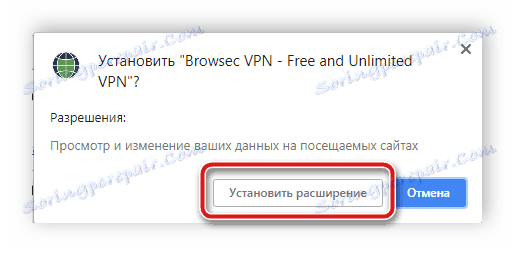
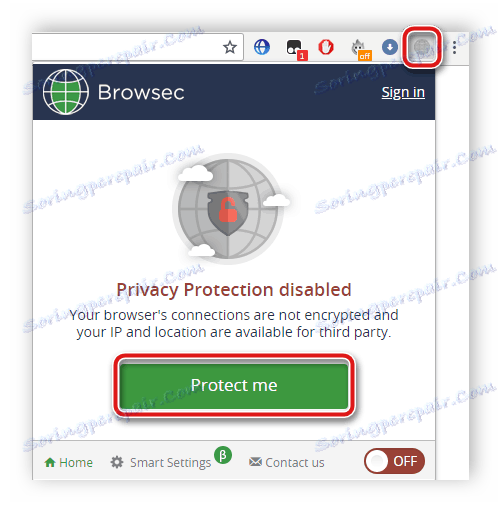
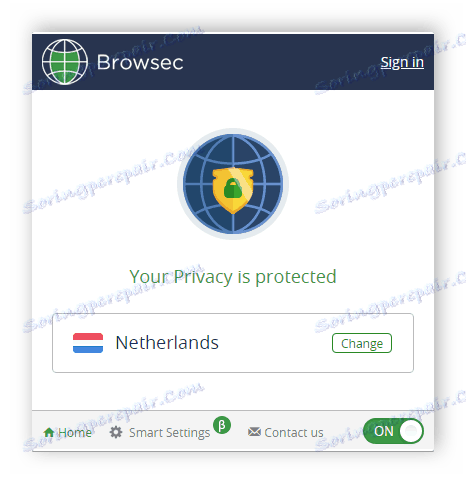
Načelo namestitve Browsec je približno enako in v naših člankih preberite več o tem.
Glej tudi:
Razširitev brskalnika za Opera in Mozilla firefox
Najvišje razširitve VPN za brskalnik Google Chrome
Metoda 4: Razširitev Hola
Vsak uporabnik se ne bo zadovoljil z Browscem, zato si oglejmo njegovo podobo Hola. Načelo delovanja teh dveh razširitev je enako, vendar so hitrost povezave in izbira naslovov povezav nekoliko drugačni. Vzemimo analizo namestitve in konfiguracije Hola z uporabo primera brskalnika. Google krom :
- Pojdi na uradna stran za razširitev v spletni trgovini Google in kliknite gumb "Namesti" .
- Potrdite in počakajte, da se namestitev dokonča.
- Ikona Hola se prikaže na plošči razširitev. Kliknite na to, da odprete meni z nastavitvami. Tukaj izberite najprimernejšo državo.
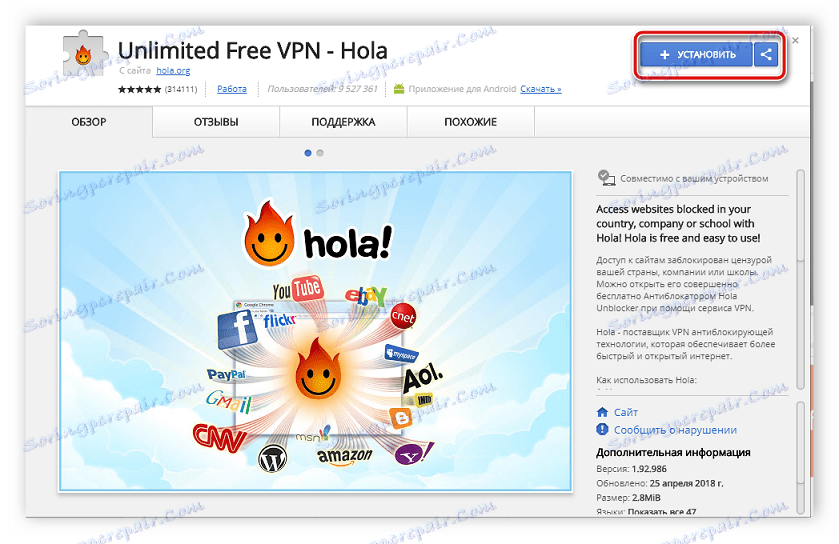

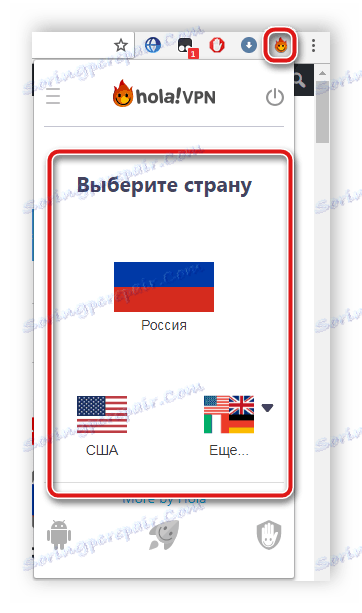
Zdaj je dovolj, da odprete YouTube in zaženete že blokiran videoposnetek. Če še vedno ni na voljo, morate znova zagnati brskalnik in znova izbrati državo za povezavo. Preberite več o nameščanju Hola v brskalnikih v naših člankih.
Preberite več: Razširitev Hola za Mozilla firefox , Opera , Google krom .
Oglejte si zaklenjene videoposnetke v aplikaciji za mobilne naprave YouTube
Kot je bilo že omenjeno, je načelo blokiranja videoposnetkov v polni različici spletnega mesta in mobilne aplikacije nekoliko drugačno. Če v računalniku vidite opozorilo, da je videoposnetek blokiran, se v aplikaciji preprosto ne prikaže v iskalnem omrežju ali se ne odpre, ko kliknete povezavo. Popravi to bo pomagalo posebnim aplikacijam, ki ustvarjajo povezavo prek VPN.
Metoda 1: VPN Master
VPN Master je popolnoma varna aplikacija in jo prenesete prek Trg Google Play . Ima preprost vmesnik in celo neizkušeni uporabnik bo razumel upravljanje. Poglejmo si podrobneje postopek namestitve, konfiguriranja in ustvarjanja povezave prek VPN-ja:
Prenesite VPN Master iz Play Market
- Pojdite na Market za Google Play, vnesite v iskalno polje »VPN Master« in kliknite »Namesti« v bližini ikone aplikacije ali jo prenesite iz zgornje povezave.
- Počakajte, dokler namestitev ni končana, zaženite program in se dotaknite gumba »Naprej« .
- VPN Master samodejno izbere optimalno lokacijo, če pa vam to ni všeč, v zgornjem desnem kotu kliknite ikono države.
- Tukaj izberete brezplačen strežnik s seznama ali kupite razširjeno različico aplikacije, da odprete VIP strežnike s hitrejšo povezavo.
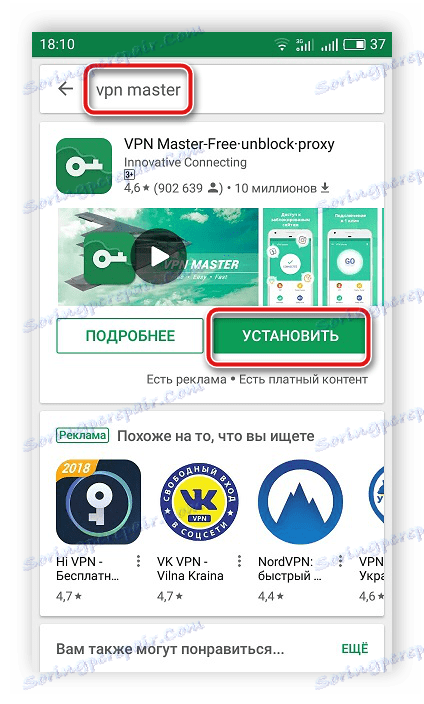
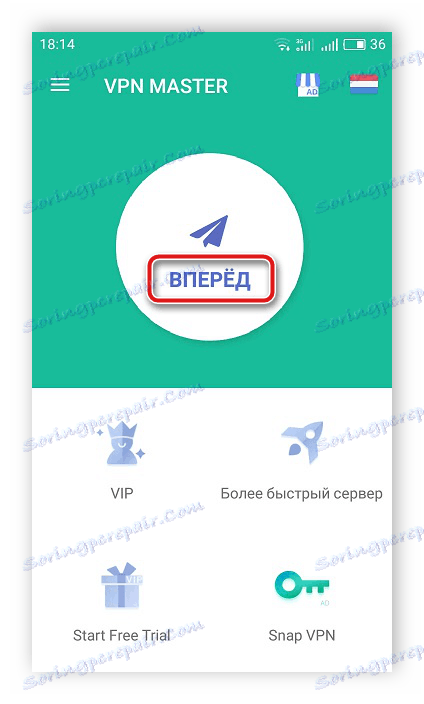


Po uspešni povezavi znova vnesite aplikacijo in poskusite znova poiskati videoposnetek skozi iskanje ali odpreti povezavo do nje, vse mora biti dobro. Upoštevajte, da z izbiro najbližjega strežnika zagotovite najhitrejšo hitrost povezave.
Prenesite čarovnika za VPN s trga Google Play
Metoda 2: NordVPN
Če vas VPN Master vam zaradi nekega razloga ne ustreza ali če ne želite pravilno delovati, priporočamo, da uporabite svojo nasprotno stran od drugih razvijalcev, in sicer aplikacije NordVPN. Če želite ustvariti povezavo prek nje, morate opraviti nekaj preprostih korakov:
Prenesite NordVPN iz Play Market
- Pojdite na Market za predvajanje, v iskalno polje vnesite »NordVPN« in kliknite »Namesti« ali uporabite zgornjo povezavo.
- Zaženite nameščeno aplikacijo in pojdite na kartico Quick Connect .
- Izberite enega od razpoložljivih strežnikov na kartici in se povežite.
- Če želite vzpostaviti povezavo, morate opraviti hitro registracijo, samo vnesite svoj e-poštni naslov in geslo.
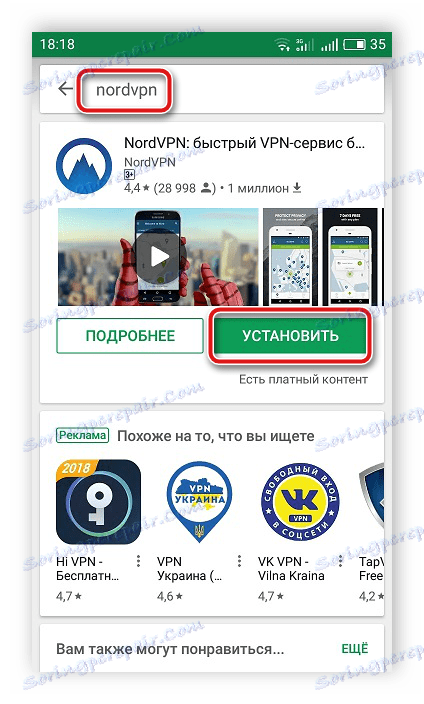

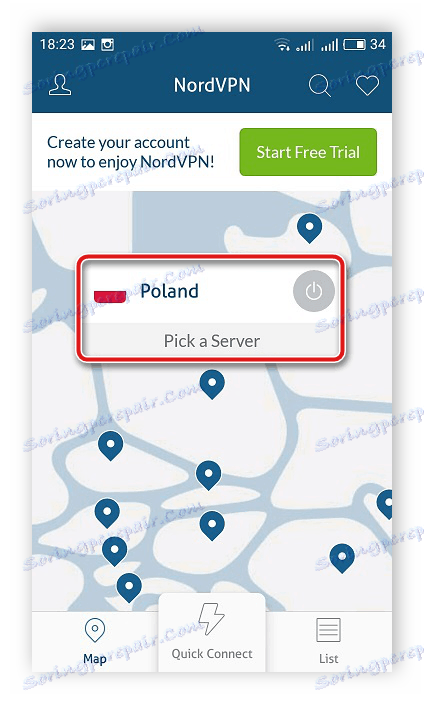
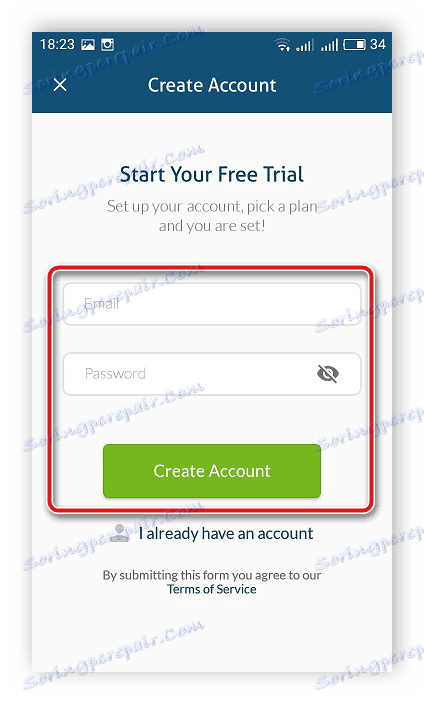
Aplikacija NordVPN ima številne prednosti - zagotavlja veliko število strežnikov po vsem svetu, zagotavlja najhitrejšo povezavo, komunikacijski prelomi pa so izjemno redki, v nasprotju z drugimi podobnimi programi.
Preučili smo več načinov za blokiranje blokiranja videoposnetkov v YouTubu in njegovi mobilni aplikaciji. Kot lahko vidite, v tem ni nič zapletenega, celoten postopek se izvaja s samo nekaj kliki in takoj začnete že blokiran videoposnetek.
